UG 模具设计流程
- 格式:ppt
- 大小:109.00 KB
- 文档页数:6
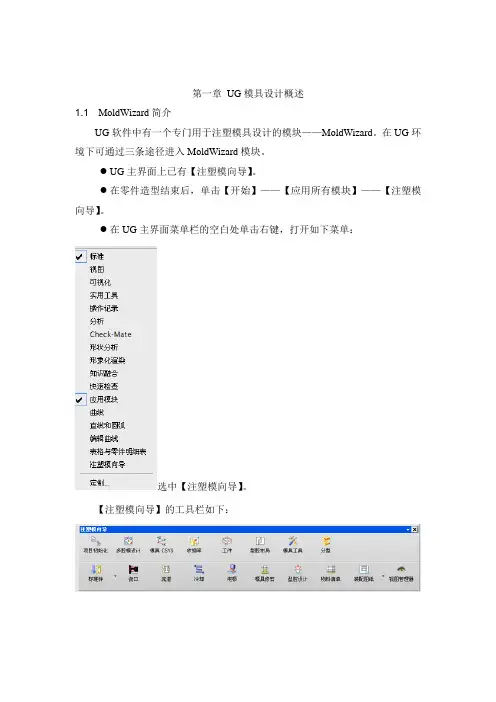
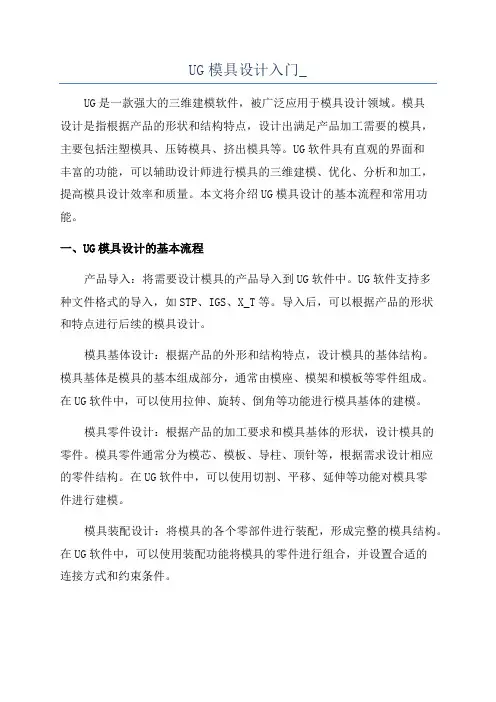
UG模具设计入门_UG是一款强大的三维建模软件,被广泛应用于模具设计领域。
模具设计是指根据产品的形状和结构特点,设计出满足产品加工需要的模具,主要包括注塑模具、压铸模具、挤出模具等。
UG软件具有直观的界面和丰富的功能,可以辅助设计师进行模具的三维建模、优化、分析和加工,提高模具设计效率和质量。
本文将介绍UG模具设计的基本流程和常用功能。
一、UG模具设计的基本流程产品导入:将需要设计模具的产品导入到UG软件中。
UG软件支持多种文件格式的导入,如STP、IGS、X_T等。
导入后,可以根据产品的形状和特点进行后续的模具设计。
模具基体设计:根据产品的外形和结构特点,设计模具的基体结构。
模具基体是模具的基本组成部分,通常由模座、模架和模板等零件组成。
在UG软件中,可以使用拉伸、旋转、倒角等功能进行模具基体的建模。
模具零件设计:根据产品的加工要求和模具基体的形状,设计模具的零件。
模具零件通常分为模芯、模板、导柱、顶针等,根据需求设计相应的零件结构。
在UG软件中,可以使用切割、平移、延伸等功能对模具零件进行建模。
模具装配设计:将模具的各个零部件进行装配,形成完整的模具结构。
在UG软件中,可以使用装配功能将模具的零件进行组合,并设置合适的连接方式和约束条件。
模具分析:对设计好的模具进行分析,检查其结构的合理性和可行性。
UG软件提供了模具分析的功能,可以对模具进行强度分析、碰撞检测等,以确保模具的稳定性和安全性。
二、UG模具设计的常用功能UG软件提供了丰富的功能,可以辅助模具设计师完成模具设计。
以下是UG模具设计中常用的功能:1.三维建模功能:UG软件支持多种建模方式,如拉伸、旋转、倒角、平移等,可以根据需要快速建立模具的基体和零部件。
3.功能造型功能:UG软件具有功能造型功能,可以对模具进行形式的优化和调整,以提高产品的加工性能和外观质量。
4.结构分析功能:UG软件提供结构分析功能,可以对模具进行强度分析和碰撞检测,以确保模具的稳定性和安全性。
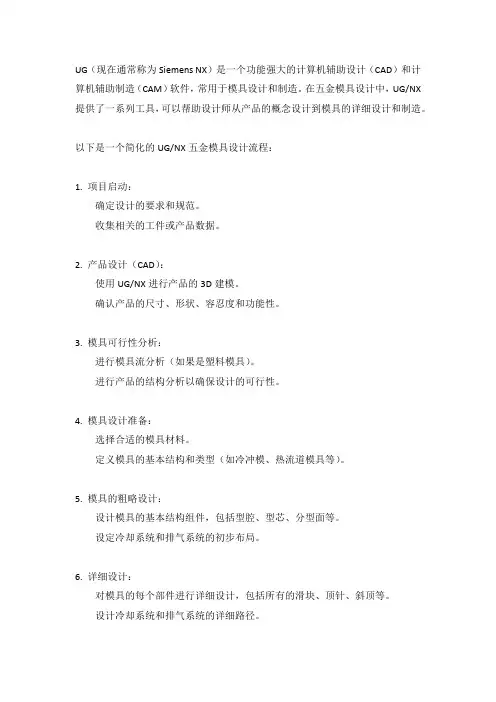
UG(现在通常称为Siemens NX)是一个功能强大的计算机辅助设计(CAD)和计算机辅助制造(CAM)软件,常用于模具设计和制造。
在五金模具设计中,UG/NX 提供了一系列工具,可以帮助设计师从产品的概念设计到模具的详细设计和制造。
以下是一个简化的UG/NX五金模具设计流程:1. 项目启动:确定设计的要求和规范。
收集相关的工件或产品数据。
2. 产品设计(CAD):使用UG/NX进行产品的3D建模。
确认产品的尺寸、形状、容忍度和功能性。
3. 模具可行性分析:进行模具流分析(如果是塑料模具)。
进行产品的结构分析以确保设计的可行性。
4. 模具设计准备:选择合适的模具材料。
定义模具的基本结构和类型(如冷冲模、热流道模具等)。
5. 模具的粗略设计:设计模具的基本结构组件,包括型腔、型芯、分型面等。
设定冷却系统和排气系统的初步布局。
6. 详细设计:对模具的每个部件进行详细设计,包括所有的滑块、顶针、斜顶等。
设计冷却系统和排气系统的详细路径。
确定并设计浇口系统(对于塑料模具)。
使用UG/NX中的工具对模具部件进行详细建模。
7. 模具组装和检查:在UG/NX中组装模具部件,确保所有部件能够正确匹配。
检查模具设计中的干涉和运动仿真。
8. 模具制造准备:使用UG/NX的CAM功能生成数控编程用于模具制造。
准备所需的工具路径和机床。
9. 模具制造:根据UG/NX中生成的数控编程数据,使用CNC机床加工模具。
完成模具的加工、装配和调试。
10. 模具测试:进行模具试模,检查和验证产品的尺寸和质量。
如果有必要,根据试模结果调整模具设计。
11. 交付和生产:将最终模具交付给客户或用于生产线。
在整个设计和制造过程中,需要频繁地进行沟通和协作,以确保模具设计满足功能性、生产效率和成本效益。
此外,可能还需要根据实际情况和问题对设计进行迭代和优化。
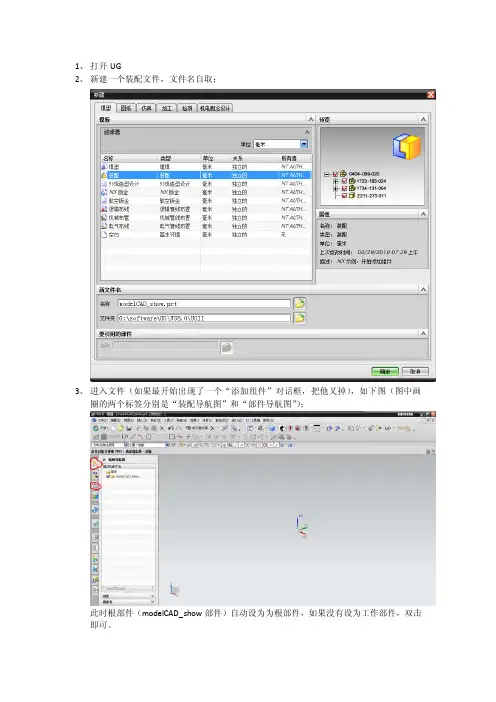
1、打开UG2、新建一个装配文件,文件名自取;3、进入文件(如果最开始出现了一个“添加组件”对话框,把他叉掉),如下图(图中画圈的两个标签分别是“装配导航图”和“部件导航图”);此时根部件(modelCAD_show部件)自动设为为根部件,如果没有设为工作部件,双击即可。
4、在根部件下建立上模和下模:在菜单栏中的“装配”->“组件”->“新建部件”,出现“新建”对话框(下左图),输入文件名“shangmo.prt”,点击“确定”,弹出“新建部件”对话框(下右图),注意图中圈的复选框,要选为“模型(“model”)”,不然会出错。
点击确定即可:同理插入“xiamo.prt”部件,最后的装配导航图如下:5、在已建立的上模部件中的零件将“shangmo”选为工作部件(双击,或者右键点击“设为工作部件”),利用步骤4的方法创建上模板、凸模固定板、卸料板和凸模。
同理,创建下模的零件下模板、凹模和螺钉,如下图(灰色部分因为不是工作部件而变成灰色):、6、设置尺寸参数:将根部件设为工作部件,在菜单“工具”->“表达式”打开“表达式对话框”,在名称和公式中分别输入变量的名称和数值,点击应用,添加变量,共添加以下变量。
如下图:L、B分别表示卸料板(同时也是凹模座、凸模固定板)的长、宽。
WAI_L、WAI_B分别指上模板和下模板的长、宽H1 、H2、HC、H3、H4、H5分别指上模板板厚、凸模固定板厚度、弹簧间隙、卸料板的厚度、凹模座厚度和下模板的厚度t指料厚7、绘制草图:将根部件设为工作部件,添加一个“caotu.prt”部件,再将“caotu”部件设为工作部件,绘制草图,如下图:图中三个圆分别表示(从外到里)零件尺寸、凹模尺寸和凸模尺寸。
(注:UG中自动生成的尺寸不算约束尺寸,只有手动标注或者手动改过的尺寸才是约束尺寸,否则这个尺寸在表达式对话框中看不到。
)退出草图,“工具”->“表达式”进入表达式菜单,添加如下变量其中,D为零件的标准直径,最小偏差是指零件允许的最小偏差,间隙是指凸模与凹模的最佳间隙。
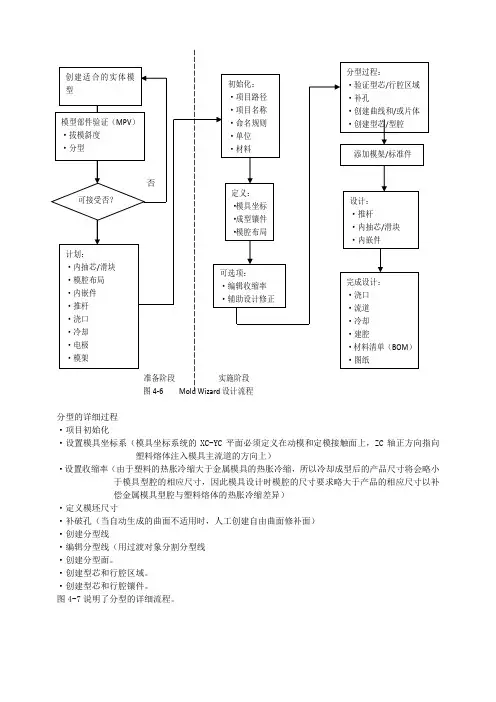
分型的详细过程
·项目初始化
·设置模具坐标系(模具坐标系统的XC-YC平面必须定义在动模和定模接触面上,ZC轴正方向指向塑料熔体注入模具主流道的方向上)
·设置收缩率(由于塑料的热胀冷缩大于金属模具的热胀冷缩,所以冷却成型后的产品尺寸将会略小于模具型腔的相应尺寸,因此模具设计时模腔的尺寸要求略大于产品的相应尺寸以补
偿金属模具型腔与塑料熔体的热胀冷缩差异)
·定义模坯尺寸
·补破孔(当自动生成的曲面不适用时,人工创建自由曲面修补面)
·创建分型线
·编辑分型线(用过渡对象分割分型线
·创建分型面。
·创建型芯和行腔区域。
·创建型芯和行腔镶件。
图4-7说明了分型的详细流程。
图4-7 分型流程。
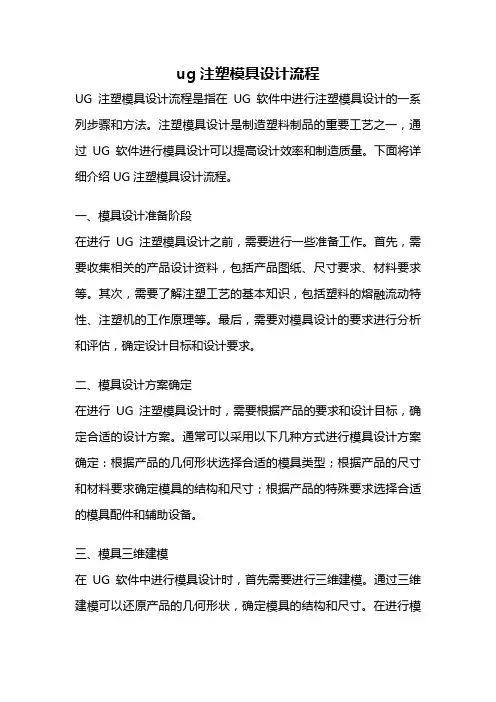
ug注塑模具设计流程UG注塑模具设计流程是指在UG软件中进行注塑模具设计的一系列步骤和方法。
注塑模具设计是制造塑料制品的重要工艺之一,通过UG软件进行模具设计可以提高设计效率和制造质量。
下面将详细介绍UG注塑模具设计流程。
一、模具设计准备阶段在进行UG注塑模具设计之前,需要进行一些准备工作。
首先,需要收集相关的产品设计资料,包括产品图纸、尺寸要求、材料要求等。
其次,需要了解注塑工艺的基本知识,包括塑料的熔融流动特性、注塑机的工作原理等。
最后,需要对模具设计的要求进行分析和评估,确定设计目标和设计要求。
二、模具设计方案确定在进行UG注塑模具设计时,需要根据产品的要求和设计目标,确定合适的设计方案。
通常可以采用以下几种方式进行模具设计方案确定:根据产品的几何形状选择合适的模具类型;根据产品的尺寸和材料要求确定模具的结构和尺寸;根据产品的特殊要求选择合适的模具配件和辅助设备。
三、模具三维建模在UG软件中进行模具设计时,首先需要进行三维建模。
通过三维建模可以还原产品的几何形状,确定模具的结构和尺寸。
在进行模具三维建模时,可以使用UG软件提供的各种建模工具和功能,如绘制、修剪、拉伸、倒角等。
通过不断调整和优化模具的三维模型,可以得到满足产品要求的模具设计方案。
四、注塑工艺分析在进行UG注塑模具设计时,需要进行注塑工艺分析。
通过注塑工艺分析可以评估模具的可制造性和工艺性,确定注塑过程的参数和工艺要求。
注塑工艺分析可以通过UG软件中的模流分析工具进行,通过模流分析可以模拟注塑过程中的熔融流动、充填、冷却等过程,评估模具的充填性能和冷却效果,优化模具设计。
五、模具细节设计在进行UG注塑模具设计时,需要进行模具的细节设计。
模具的细节设计包括模具的分型面设计、模腔和模芯的设计、冷却系统的设计、顶出机构的设计等。
在进行模具细节设计时,需要考虑模具的可制造性、可装配性和可维修性,同时还需要考虑产品的要求和工艺的要求。
通过UG软件提供的各种设计工具和功能,可以方便快捷地完成模具的细节设计。
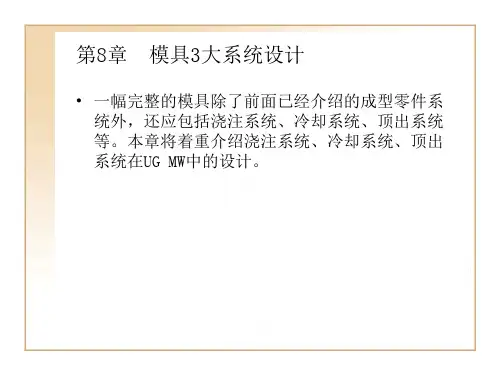
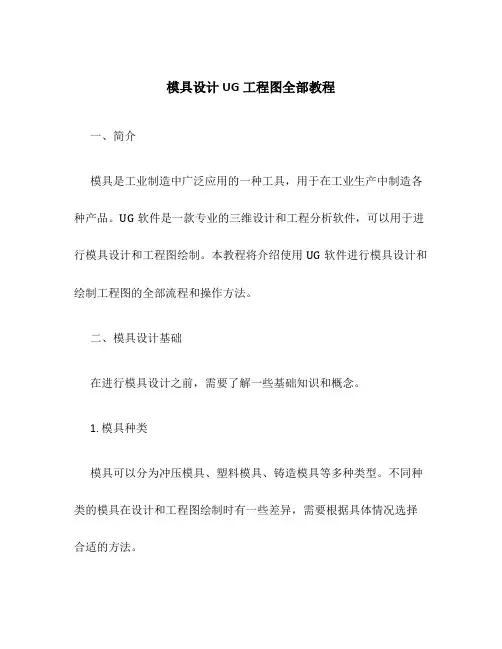
模具设计UG工程图全部教程一、简介模具是工业制造中广泛应用的一种工具,用于在工业生产中制造各种产品。
UG软件是一款专业的三维设计和工程分析软件,可以用于进行模具设计和工程图绘制。
本教程将介绍使用UG软件进行模具设计和绘制工程图的全部流程和操作方法。
二、模具设计基础在进行模具设计之前,需要了解一些基础知识和概念。
1. 模具种类模具可以分为冲压模具、塑料模具、铸造模具等多种类型。
不同种类的模具在设计和工程图绘制时有一些差异,需要根据具体情况选择合适的方法。
2. 模具零件模具由多个零件组成,如模具腔、模具芯、顶针、滑块等。
在设计过程中,需要根据产品要求和生产工艺选择合适的零件来组成模具。
3. 模具尺寸和公差模具设计中的尺寸和公差是非常重要的,它们直接影响着产品的质量和使用效果。
需要根据产品要求和工艺条件来确定模具的尺寸和公差。
三、UG模具设计流程UG软件是一款功能强大的三维设计软件,它提供了丰富的工具和功能,能够帮助工程师进行高效的模具设计和工程图绘制。
以下是一个基本的UG模具设计流程:1.创建新模型:使用UG软件创建一个新的模型文件,确定模具的整体形状和尺寸。
2.绘制模具零件:根据模具的构造和设计要求,使用UG软件绘制各个模具零件,如模具腔、模具芯等。
3.组装模具零件:将各个模具零件按照设计要求进行组装,确保它们能够正确地配合和运动。
4.添加标注和公差:根据产品要求和设计要求,对模具进行标注和添加公差,以确保模具满足产品的质量要求。
5.创建工程图:使用UG软件创建模具的工程图,包括三视图、剖视图、放样图等,以便更好地理解模具的结构和尺寸。
四、UG模具设计的常用功能UG软件提供了许多功能,可以帮助工程师更方便地进行模具设计和工程图绘制。
以下是一些常用的功能:1. 实体建模UG软件提供了实体建模功能,可以用于绘制模具的三维模型。
通过添加、修剪、旋转等操作,可以快速而准确地绘制模具的形状和尺寸。
2. 装配UG软件的装配功能可以帮助工程师将模具的各个零件进行组装,确保它们在实际使用中能够正确地配合和运动。
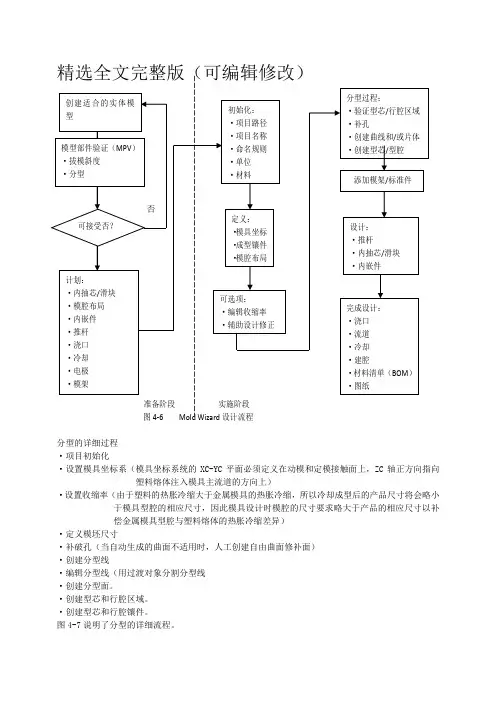
分型的详细过程
·项目初始化
·设置模具坐标系(模具坐标系统的XC-YC平面必须定义在动模和定模接触面上,ZC轴正方向指向塑料熔体注入模具主流道的方向上)
·设置收缩率(由于塑料的热胀冷缩大于金属模具的热胀冷缩,所以冷却成型后的产品尺寸将会略小于模具型腔的相应尺寸,因此模具设计时模腔的尺寸要求略大于产品的相应尺寸以补
偿金属模具型腔与塑料熔体的热胀冷缩差异)
·定义模坯尺寸
·补破孔(当自动生成的曲面不适用时,人工创建自由曲面修补面)
·创建分型线
·编辑分型线(用过渡对象分割分型线
·创建分型面。
·创建型芯和行腔区域。
·创建型芯和行腔镶件。
图4-7说明了分型的详细流程。
图4-7 分型流程
在这一学年中,不仅在业务能力上,还是在教育教学上都有了一定的提高。
金无足赤,人无完人,在教学工作中难免有缺陷,例如,课堂语言平缓,语言不够生动,理论知识不够,教学经验不足,组织教学能力还有待提高。
在今后的工作中,我将更严格要求自己,努力工作,发扬优点,改正缺点。
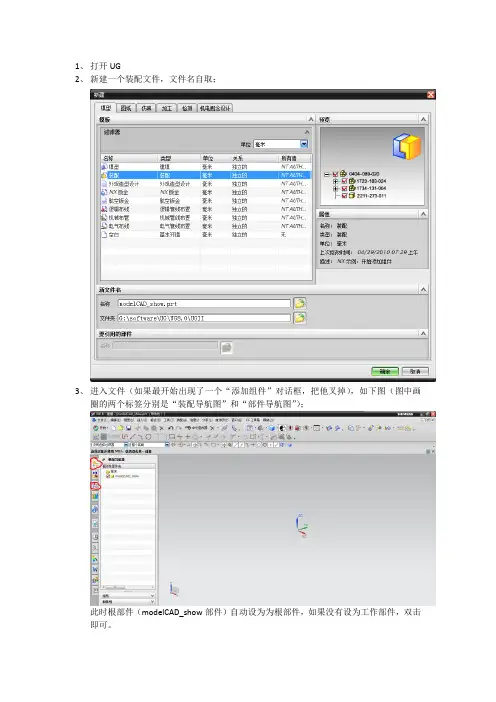
1、打开UG2、新建一个装配文件,文件名自取;3、进入文件(如果最开始出现了一个“添加组件”对话框,把他叉掉),如下图(图中画圈的两个标签分别是“装配导航图”和“部件导航图”);此时根部件(modelCAD_show部件)自动设为为根部件,如果没有设为工作部件,双击即可。
4、在根部件下建立上模和下模:在菜单栏中的“装配”->“组件”->“新建部件”,出现“新建”对话框(下左图),输入文件名“shangmo.prt”,点击“确定”,弹出“新建部件”对话框(下右图),注意图中圈的复选框,要选为“模型(“model”)”,不然会出错。
点击确定即可:同理插入“xiamo.prt”部件,最后的装配导航图如下:5、在已建立的上模部件中的零件将“shangmo”选为工作部件(双击,或者右键点击“设为工作部件”),利用步骤4的方法创建上模板、凸模固定板、卸料板和凸模。
同理,创建下模的零件下模板、凹模和螺钉,如下图(灰色部分因为不是工作部件而变成灰色):、6、设置尺寸参数:将根部件设为工作部件,在菜单“工具”->“表达式”打开“表达式对话框”,在名称和公式中分别输入变量的名称和数值,点击应用,添加变量,共添加以下变量。
如下图:L、B分别表示卸料板(同时也是凹模座、凸模固定板)的长、宽。
WAI_L、WAI_B分别指上模板和下模板的长、宽H1 、H2、HC、H3、H4、H5分别指上模板板厚、凸模固定板厚度、弹簧间隙、卸料板的厚度、凹模座厚度和下模板的厚度t指料厚7、绘制草图:将根部件设为工作部件,添加一个“caotu.prt”部件,再将“caotu”部件设为工作部件,绘制草图,如下图:图中三个圆分别表示(从外到里)零件尺寸、凹模尺寸和凸模尺寸。
(注:UG中自动生成的尺寸不算约束尺寸,只有手动标注或者手动改过的尺寸才是约束尺寸,否则这个尺寸在表达式对话框中看不到。
)退出草图,“工具”->“表达式”进入表达式菜单,添加如下变量其中,D为零件的标准直径,最小偏差是指零件允许的最小偏差,间隙是指凸模与凹模的最佳间隙。
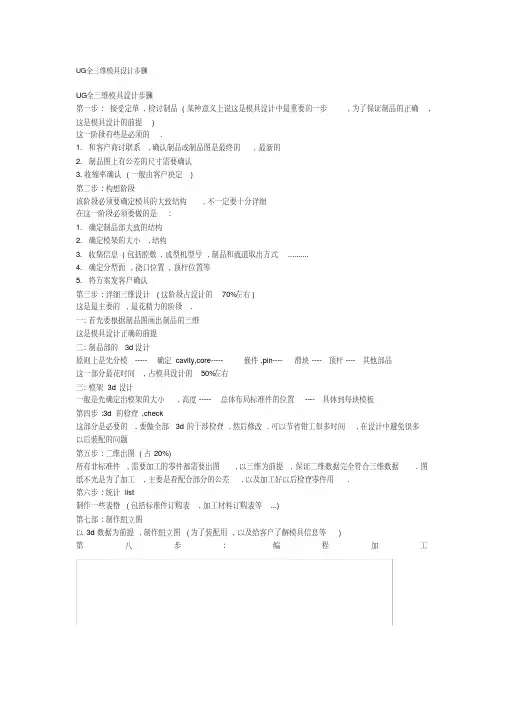
contents •模具编程设计概述•UG软件基础•模具编程设计前期准备•UG模具编程设计实战•模具编程设计后期处理•UG模具编程设计案例解析目录01模具编程设计概述提高生产效率保证产品质量降低生产成本030201模具编程设计的目的和意义模具设计需求分析编程与仿真试模与调试加工制造模具编程设计的流程模具编程设计的常用软件AutoCAD SolidWorksMastercam UG(Unigraphics)02UG软件基础UG具有强大的建模、装配、工程图、钣金设计、注塑模具设计等功能,支持参数化设计和直接建模。
UG软件支持多平台操作,可在Windows、Linux等操作系统上运行。
UG(Unigraphics NX)是一款高端CAD/CAM/CAE软件,广泛应用于航空航天、汽车、模具、机械制造等领域。
UG软件简介UG软件界面及功能介绍功能模块界面组成UG软件包含建模、装配、工程图、钣金设计、注塑模具设计等模块,各模块之间相互独立又相互联系。
定制界面分析操作包括距离测量、角度测量、面积测量等分析命令,用于评估模型尺寸或者形状。
包括移动、旋转、缩放、镜像等编辑命令,用于修改模型形状或者位置。
选择操作包括单选、框选、全选等操作,用于选择对象进行编辑或者分析。
文件操作包括新建文件、打开文件、保视图操作UG 软件基本操作03模具编程设计前期准备分析产品结构确定分型面设计浇注系统设计冷却系统模具结构分析与设计加工工艺规划确定加工设备根据模具的结构和尺寸,选择合适的加工设备,如铣床、磨床、电火花等。
制定加工流程根据模具的结构和加工要求,制定合理的加工流程,包括粗加工、半精加工、精加工等阶段。
选择切削参数根据加工设备和刀具的性能,以及模具的材料和硬度等因素,选择合适的切削参数,如切削速度、进给量、切削深度等。
刀具选择与参数设置选择合适刀具设置刀具参数优化切削条件04UG模具编程设计实战分型面设计原则分型面设计应遵循产品形状、脱模方向、加工精度等原则,确保模具顺利脱模并满足产品精度要求。
UG模具设计教程UG(Unigraphics)是一种常用的模具设计软件,它在模具设计领域有着广泛应用。
本文将介绍UG模具设计的基本流程和一些常用的功能。
一、UG模具设计的基本流程1.零件设计:首先,需要根据产品的需求进行零件设计。
通过创建零件模型,包括几何形状、尺寸和特征等信息。
在进行零件设计时,需要注意模具的可制造性和装配性。
2.装配设计:在零件设计完成后,可以进行装配设计。
根据产品的装配要求,将已经设计好的零件进行装配。
通过设定组件之间的约束关系和装配顺序,保证装配的正确性和准确性。
3.模具设计:在装配设计完成后,可以进行模具设计。
模具设计包括模具的结构设计和零件的分型设计。
在模具结构设计中,需要考虑到模腔、模芯、导向机构、排气系统等部件的设计。
在零件的分型设计中,需要确定零件的分型面和分型方向,以便提高模具的生产效率和产品质量。
4.模具加工:在模具设计完成后,需要进行模具加工。
将模具设计图纸转化为具体的模具零件和组装。
通过数控加工设备和模具制造工艺,将模具加工成完整的产品。
二、UG模具设计常用功能1.零件建模:UG软件具有强大的零件建模功能,可以根据用户的需求快速创建零件模型。
通过提供丰富的建模工具和操作方式,使用户能够轻松地进行零件设计和修改。
2.装配设计:UG软件提供了装配设计功能,可以将多个零件进行装配,并设置约束关系和运动关系。
通过这些功能,可以保证装配的正确性和完整性。
3.分型设计:分型设计是模具设计中的重要环节,UG软件提供了丰富的分型设计功能,包括分型面、分型方向和分型分析等。
通过这些功能,可以对零件进行分型,并对分型进行分析和优化。
4.模具结构设计:UG软件具有模具结构设计功能,可以根据用户的需求创建模腔、模芯、导向机构和排气系统等部件。
通过这些功能,可以快速创建模具的结构,并对结构进行修改和优化。
5.模具加工:UG软件提供了模具加工功能,可以将模具设计图纸转化为具体的模具零件和组装。